在扫描非常大量原稿时,该功能可将原稿分成套并一次性通过送稿器送入各套。
该功能可解决您整理复印件的问题。
在扫描被分成套的原稿时,先扫描包含第一页的那套。
可以对分别扫描的各套原稿配置单独的复印设置。
1个任务可扫描最多100套原稿。
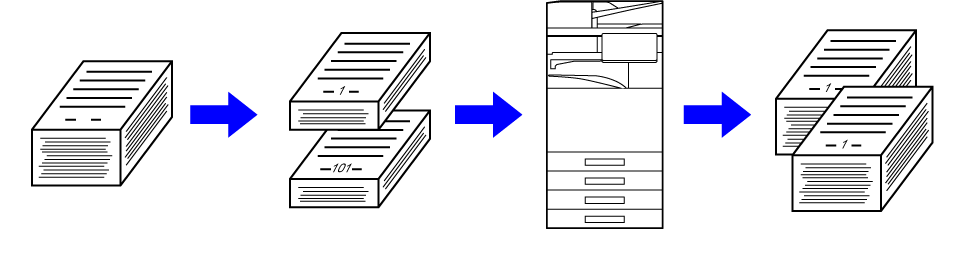
轻击[其它]键,然后轻击[大量原稿模式]键。
图标上会显示检选标志。根据需要更改设置。
将原稿置于送稿器托盘中,然后轻击[开始]键以扫描第一套原稿。
应将原稿径直插入送稿器托盘。可以将原稿堆叠到标志线。.png)
放置下一套原稿并轻击[开始]键。
重复该步骤,直至扫描完所有原稿。重复步骤直到所有页面完成扫描并在预览屏幕中检查预览图象。
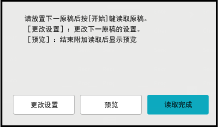
轻击[读取完成]键开始复印。
根据需要,更改每套原稿的复印设置。
在“以大量原稿模式复印”的步骤4中扫描下一套原稿前执行以下步骤。
轻击[更改设置]键。
更改复印设置。
放置下一套原稿并轻击[开始]键。
重复该步骤,直至扫描完所有原稿。
该功能可同时复印不同尺寸的原稿,即使当B4尺寸与A3尺寸的原稿混合在一起时。
扫描原稿时,机器自动检测每份原稿的尺寸,并使用适合于各自尺寸的纸张。
混合尺寸原稿与自动倍率选择功能同时使用时,将根据所选纸张尺寸分别调整每张原稿倍率,以便以相同尺寸的纸张打印。
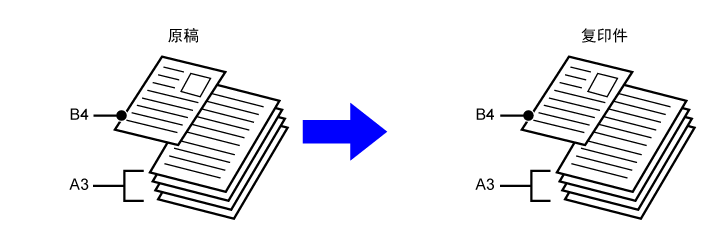
混合尺寸原稿与自动倍率选择同时使用时
(当使用自动倍率选择A3时,B4尺寸原稿会被放大到A3尺寸用于打印。)
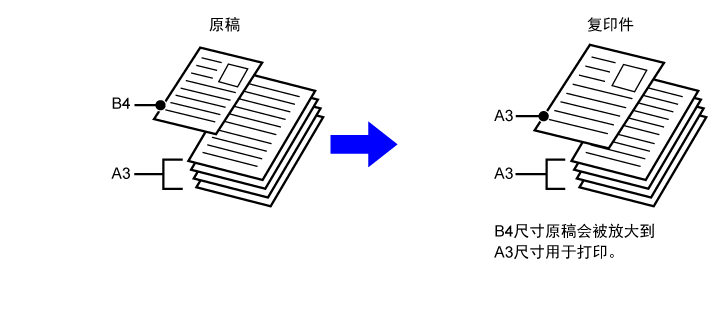
混合尺寸原稿的设置共有两种。
| 等宽 |
此设置用于尺寸不同却又长度相同的边的2种原稿。 将原稿插入送稿器托盘中时,使长度相同的边在左侧对齐。 • A3和A4 • B4和B5 • A4R和A5 • 11 x 17和8-1/2 x 11 • 8-1/2 x 14和8-1/2 x 11R • 8-1/2 x 14和5-1/2 x 8-1/2 • 8-1/2 x 13和8-1/2 x 11R • 8-1/2 x 13和5-1/2 x 8-1/2 • 8-1/2 x 11R和5-1/2 x 8-1/2 |
|---|---|
| 非等宽 |
此设置用于尺寸不同且没有长度相同的边的2种原稿。此设置只可用于以下尺寸组合: • A3和B4 • A3和B5 • B4和A5 • A4和B5 • B4和A4R • B4和A5 • B5和A4R • B5和A5 • 11x17和8-1/2x14 • 11x17和8-1/2x13 • 11x17和5-1/2x8-1/2
此设置用于尺寸不同且没有长度相同的边的3种原稿。此设置只可用于以下尺寸组合: • A4R、B4和A3 • A5、B4和A3 • A4R、B5和A3 • A5、B5和A3 • A4R、A4和B4 • A5、A4和B4 • B5、A4R和A4 • A5、B5和A4 • B5R、A4R和B4 • A5、B5R和B4 • B5R、A4R和B5 • A5、B5和B5R |
轻击[其它]键,然后轻击[混合尺寸原稿]键。
轻击原稿适用的[等宽]键或[非等宽]键。
完成设置后,轻击[OK]键。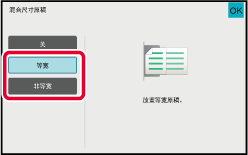
将原稿面朝上放置在送稿器托盘上,使边角与左侧远边角对齐。
按如图所示的混合尺寸原稿屏幕放置原稿。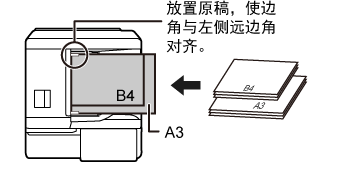
轻击[开始]键开始复印。
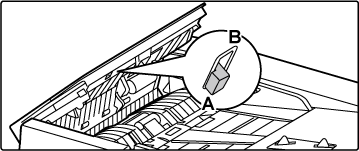
当您想使用送稿器扫描薄质原稿时使用此功能,可防止薄原稿卡纸。
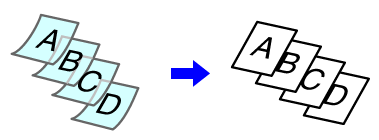
轻击[其它]键,然后轻击[慢扫描模式]键。
图标上会显示检选标志。请将原稿放在送稿器托盘上。
送稿器轻击[开始]键开始复印。
当您想使用送稿器扫描厚质原稿时使用此功能,可防止厚原稿卡纸。

轻击[其它]键,然后轻击[厚质纸扫描]键。
图标上会显示检选标志。请将原稿放在送稿器托盘上。
送稿器轻击[开始]键开始复印。